Les économiseurs d'écran, autrefois un outil pour empêcher la brûlure d'écran sur les anciens moniteurs CRT, ont évolué pour devenir une façon amusante et créative de personnaliser votre expérience Mac. Alors que les écrans modernes ne souffrent plus de problèmes de rémanence, les économiseurs d'écran sont toujours un excellent moyen de présenter des visuels époustouflants lorsque votre Mac est inactif.
Lecture connexe
- Quoi de neuf dans macOS Sonoma
- Quels Mac sont compatibles avec macOS Sonoma
- Comment ajouter des widgets au bureau sur macOS Sonoma
- Comment utiliser les profils dans Safari sur macOS Sonoma
- Tout ce que vous devez savoir sur le MacBook Air 15 pouces
Comment utiliser les économiseurs d'écran sur macOS Sonoma
Pouvoir utiliser des économiseurs d'écran sur Mac n'est pas nouveau, mais avec macOS Sonoma, Apple a complètement repensé toute l'expérience. La première chose que vous remarquerez lors de la connexion à votre compte après la mise à jour vers macOS Sonoma est l'écran de verrouillage repensé. Les différents utilisateurs apparaîtront en bas, tout en affichant la date et l'heure en haut, comme ce que vous verrez sur votre iPhone ou iPad.
- Assurez-vous que votre Mac est mis à jour et exécute la dernière version de macOS Sonoma.
- Ouvrez le Les paramètres du système application sur votre Mac.
- Dans la barre latérale à gauche, faites défiler vers le bas et cliquez sur Économiseur d'écran.
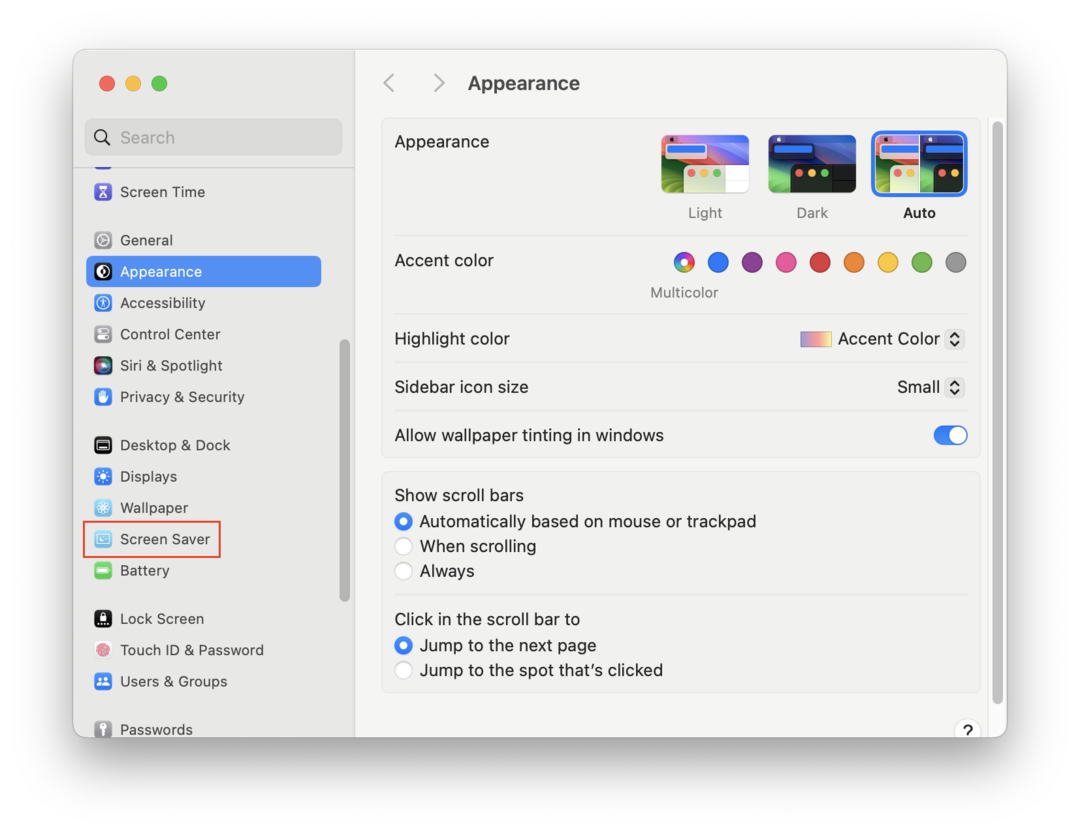
- Recherchez et sélectionnez un économiseur d'écran que vous souhaitez utiliser dans l'une des catégories suivantes:
- Paysage.
- grand Canyon
- Islande
- Patagonie
- Hawaii
- Yosémite
- Groenland
- Paysage urbain.
- New York
- Los Angeles
- Hong Kong
- Londres
- Dubai
- Sous-marin.
- Gelées des Palaos
- Corail des Palaos
- Forêt d'algues de Californie
- Barracuda
- Baleine à bosse
- Dauphins de Californie
- Terre.
- Moyen-Orient
- Caraïbes
- Delta du Nil
- Journée des Caraïbes
- Iran et Afghanistan
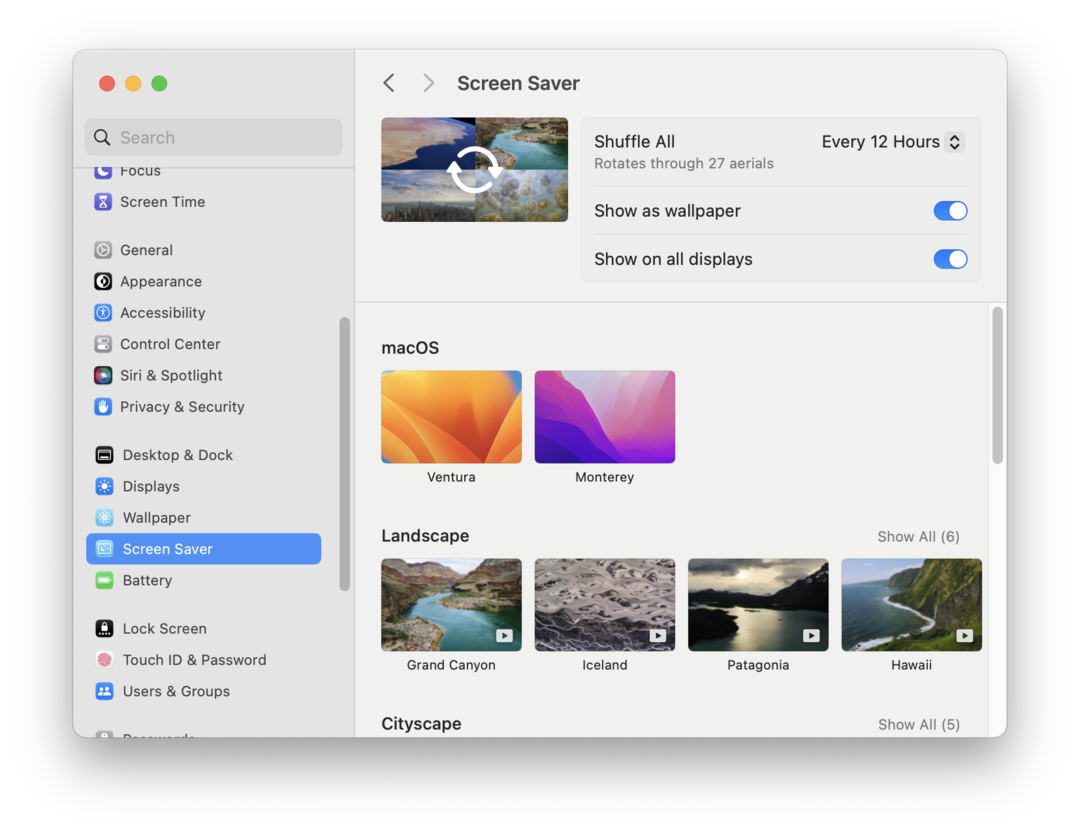
- Paysage.
- Une fois sélectionné, l'économiseur d'écran choisi commencera à être téléchargé sur votre Mac. Une barre de progression s'affiche pour vous indiquer combien de temps encore avant la fin du téléchargement de l'économiseur d'écran.
Une autre belle touche qu'Apple a ajoutée avec l'ajout de nouveaux économiseurs d'écran dans macOS Sonoma est la possibilité d'utiliser l'image comme fond d'écran. Tout ce que vous avez à faire est de cliquer sur le bouton à côté de Afficher en fond d'écran et votre arrière-plan changera instantanément, à condition que le téléchargement de l'image soit terminé.
Enfin, si vous avez plusieurs moniteurs connectés à votre Mac, vous pouvez également personnaliser l'économiseur d'écran par moniteur. Ou, vous pouvez cliquer sur le bouton à côté de Afficher sur tous les écrans, et l'économiseur d'écran sera appliqué à tous les moniteurs ou écrans connectés à votre Mac.
Comment mélanger les écrans de veille des antennes sur macOS Sonoma
L'un des changements cachés avec macOS Sonoma est l'ajout de la collection d'économiseurs d'écran "Aerials" d'Apple. Ceux-ci sont disponibles sur l'Apple TV depuis un certain temps déjà, ce qui a même conduit certains à créer des applications qui apportent les fonds d'écran au Mac. Cependant, ces solutions de contournement ne sont plus nécessaires et vous pouvez même aller jusqu'à mélanger les économiseurs d'écran Aerials sur macOS Sonoma.
- Assurez-vous que votre Mac est mis à jour et exécute la dernière version de macOS Sonoma.
- Ouvrez le Les paramètres du système application sur votre Mac.
- Dans la barre latérale à gauche, faites défiler vers le bas et cliquez sur Économiseur d'écran.
- Faites défiler vers le bas jusqu'à ce que vous atteigniez le Aérien aléatoire section.
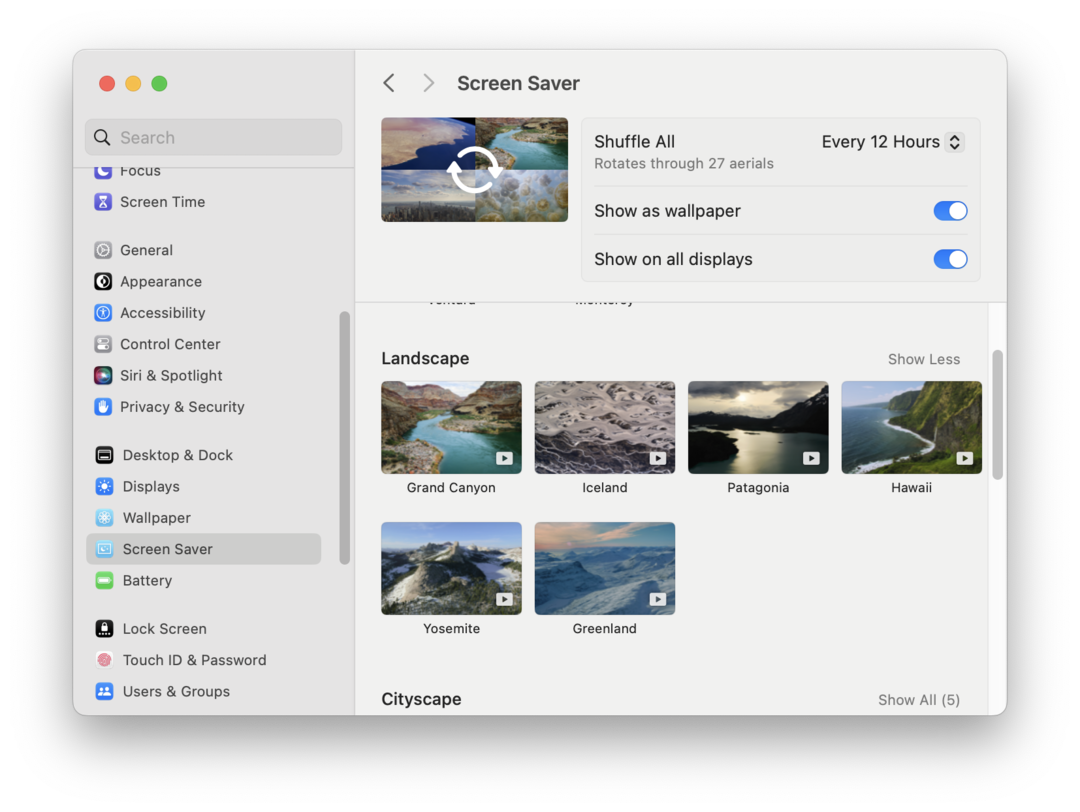
- Sélectionnez l'une des options suivantes:
- Tout mélanger
- Paysage aléatoire
- Mélanger le paysage urbain
- Mélanger sous l'eau
- Mélanger la Terre
- Une fois sélectionné, retournez en haut de la page.
- Cliquez sur le menu déroulant à côté de Tout mélanger.
- Sélectionnez l'une des options suivantes:
- Toutes les 12 heures
- Tous les jours
- Tous les 2 jours
- Toutes les semaines
- Chaque mois

Conclusion
Les économiseurs d'écran sont un moyen simple et amusant de personnaliser votre Mac et de tirer le meilleur parti de votre affichage lorsque votre ordinateur est inactif. Avec ce guide, vous devriez maintenant pouvoir configurer et utiliser des économiseurs d'écran sur macOS. N'oubliez pas que vous pouvez toujours modifier les paramètres de votre économiseur d'écran si vous souhaitez essayer un look différent.
Andrew est un écrivain indépendant basé sur la côte est des États-Unis.
Il a écrit pour une variété de sites au fil des ans, notamment iMore, Android Central, Phandroid et quelques autres. Maintenant, il passe ses journées à travailler pour une entreprise de CVC, tout en travaillant au noir comme écrivain indépendant la nuit.